Python自动化办公——3个Excel表格中每个门店物品不同,想要汇总在一起(方法四)
Python自动化办公——3个Excel表格中每个门店物品不同,想要汇总在一起(方法四)
Python进阶者
发布于 2023-11-06 10:11:10
发布于 2023-11-06 10:11:10
代码可运行
运行总次数:0
代码可运行
今
日
鸡
汤
双兔傍地走,安能辨我是雄雌?
大家好,我是皮皮。
一、前言
前几天在Python白银交流群【上海新年人】问了一个Python自动化办公处理的问题,一起来看看吧。
上一篇文章中,我们已经看到了三种解决办法了,这一篇文章我们一起来看看另外一种方法。
二、实现过程
这里【瑜亮老师】给了concat纵向合并的方式能操作的方法,代码如下所示:
df = pd.concat([df1, df2, df3])
# 对df的"品名"列进行分组汇总
df = df.groupby('品名').sum().reset_index()
print(df)
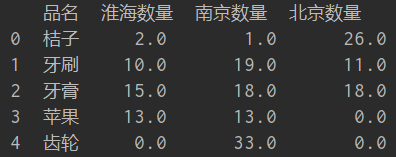
如果还要进行汇总的话,加上代码df['汇总'] = df[["淮海数量", "南京数量", "北京数量"]].sum(axis=1)即可,得到的结果如下图所示:
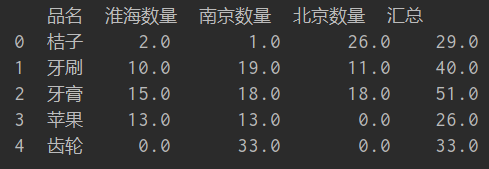
顺利地解决了粉丝的问题。你以为这就结束了?下一篇文章,我们一起来看看另外一个方法!
三、总结
大家好,我是皮皮。这篇文章主要盘点了一个Python自动化办公处理的问题,文中针对该问题,给出了具体的解析和代码实现,帮助粉丝顺利解决了问题。
本文参与 腾讯云自媒体同步曝光计划,分享自微信公众号。
原始发表:2023-11-04,如有侵权请联系 cloudcommunity@tencent.com 删除
本文分享自 Python爬虫与数据挖掘 微信公众号,前往查看
如有侵权,请联系 cloudcommunity@tencent.com 删除。
本文参与 腾讯云自媒体同步曝光计划 ,欢迎热爱写作的你一起参与!
评论
登录后参与评论
暂无评论
推荐阅读
推荐阅读
相关推荐
Visual Studio 2008 每日提示(四)
更多 >
![[桌面版] 在 Mockplus 2.1 (预览版)中使用切换面板](https://ask.qcloudimg.com/http-save/yehe-1341340/68ydaa1oif.gif)

![[桌面版] 在 Mockplus 2.1 (预览版)中使用母版](https://ask.qcloudimg.com/http-save/yehe-1341340/eevkvjl3ns.gif)
![[桌面版] 在 Mockplus 2.1 (预览版)中使用图片轮播](https://ask.qcloudimg.com/http-save/yehe-1341340/o23sh9f9em.gif)






